我们在使用浩辰CAD软件进行CAD图形文件绘制的时候,当遇到CAD填充图案的时候,有时候需要我们控制CAD图案填充边界的显示。
浩辰CAD创建无边界CAD图案填充方法一
1.直接在命令行输入—hatch。
2.输入p激活特性选项。
3.输入图案名称。
4.指定填充图案的比例和角度。
5.输入W指定绘图界限。
6.输入N,不保留绘图边界。
7.一次指定各个边界点。输入C闭合多段线边界。
8.按Enter键两次完成图案填充。
注意:除此方法之外删除现有图案填充边界也可以实现无边界图案填充。
浩辰CAD创建无边界CAD图案填充方法二
注意:这种情况用于非关联的图案填充。
首先创建一个图案填充,以下图为例:
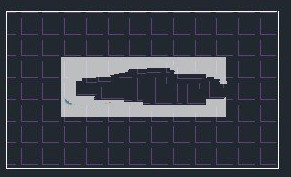
②.绘制几条与图案填充相交的直线。其效果如下图所示:
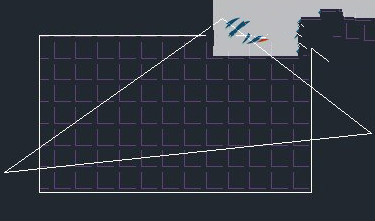
③.以这几条与图案填充相交的边为边界,修剪图案填充。(注意修剪完之后,使用Esc退出修剪命令)修剪结果如下图所示:
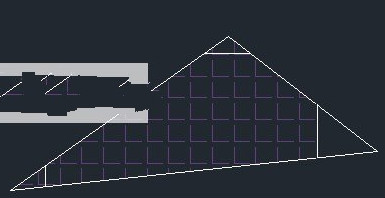
④.把图案填充的边界删掉,创建好无边界图案填充,如下图所示:
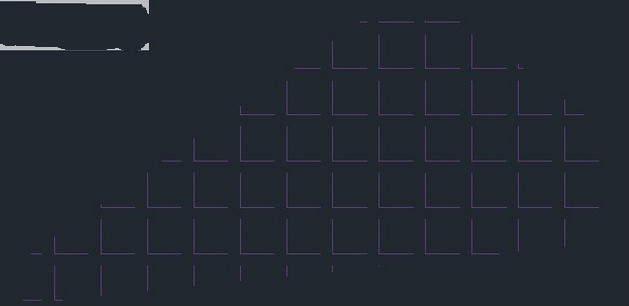
浩辰CAD隐藏CAD图案填充边界方法
将图案填充边界放在和图案填充不同的图层,然后将图案填充边界的图层冻结或者关闭即可。
以上的内容中,我们给大家介绍了两种创建无边界CAD图案填充方法以及介绍了浩辰CAD隐藏CAD图案填充边界的方法,希望对你有用。

2023-09-21

2023-02-15

2022-02-11

2021-09-27

2019-11-28

2019-10-28

2019-10-24

2019-10-24

2019-10-24

2019-10-24

2019-10-24
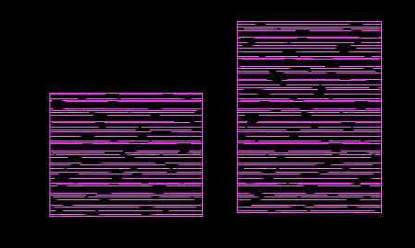
2019-10-21
